有时候我们电脑使用遇到软件或者程序出现卡顿,都会打开任务管理器查看,但是想要打开任务管理器的时候发现打不开了,所以今天就专为你们带来了任务管理器打不开解决方法,有
有时候我们电脑使用遇到软件或者程序出现卡顿,都会打开任务管理器查看,但是想要打开任务管理器的时候发现打不开了,所以今天就专为你们带来了任务管理器打不开解决方法,有需要的就快来看看吧。
任务管理器打不开解决方法
方法一:
1、首先尝试直接使用快捷键来打开任务管理器。
2、可以首先使用ctrl+shift+esc来进行开启。

3、也可以尝试ctrl+alt+del来打开任务管理器。

方法二:
1、首先按下快捷键win+r打开运行,输入regedit。
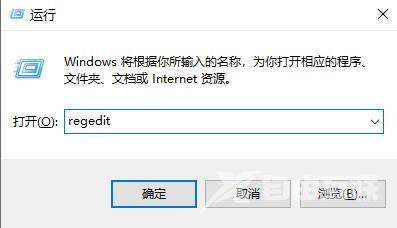
2、然后进入注册表依次打开:
HKEY_CURRENT_USER\Software\Microsoft\Windows\CurrentVersion\Policies
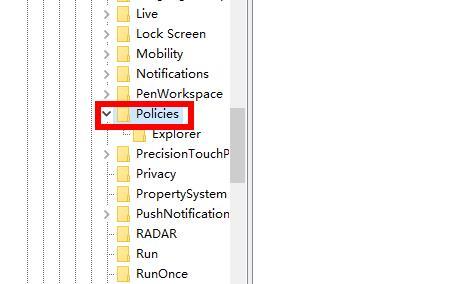
3、在policies中右击新建,并命名为system。
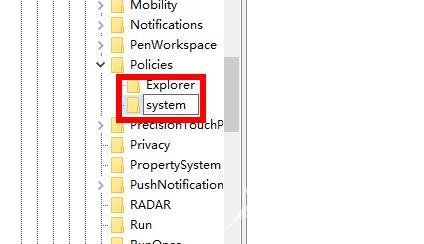
4、选中该项之后右击空白处再次新建字符串值。
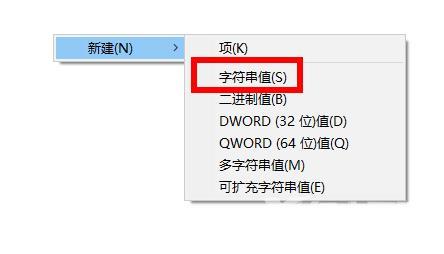
5、将这个字符值串命名为:Disable TaskMgr,右击修改如果有数值表示禁止,没有表示不禁止。
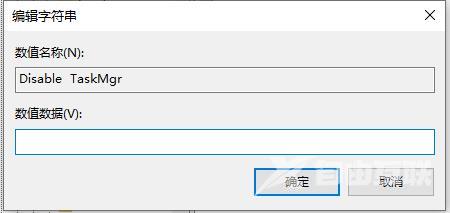
6、最后就可以再次打开任务管理器了。
方法三:
1、按下win+r打开运行窗口,输入代码gpedit.msc点击确定。
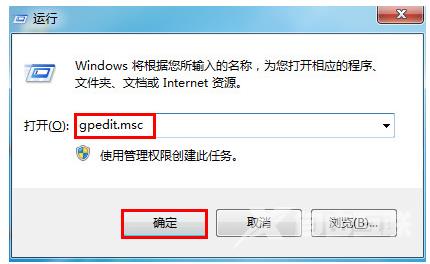
2、在弹出的本地组策略编辑器中依次打开用户配置→管理模板→系统→ctrl+alt+del选项。
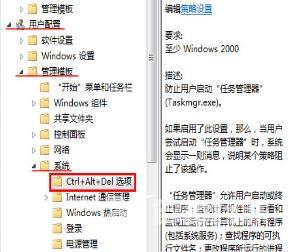
3、然后双击右框中的删除任务管理器。
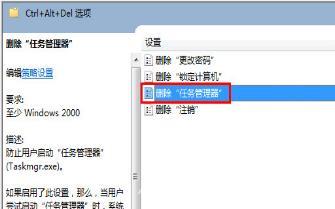
4、最后勾选未配置再点击下方的应用即可。
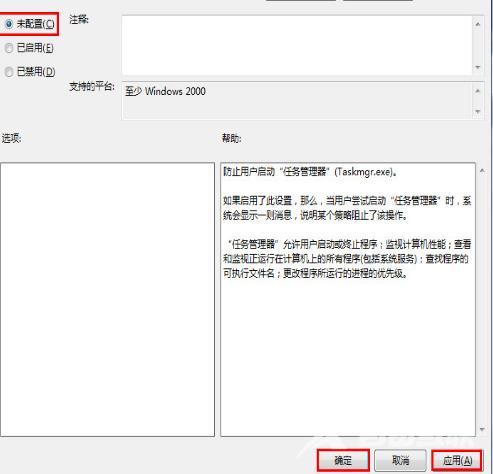
设置完成后记得点击应用才能生效哦!
